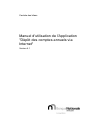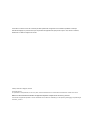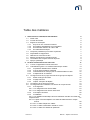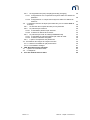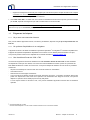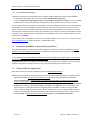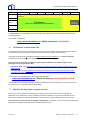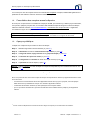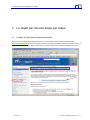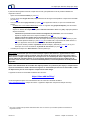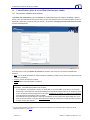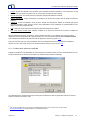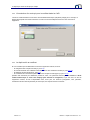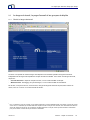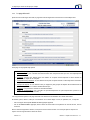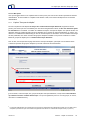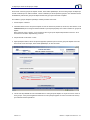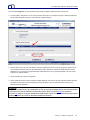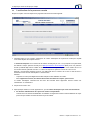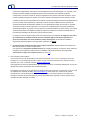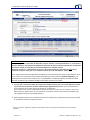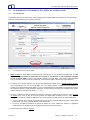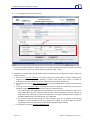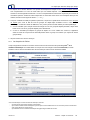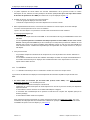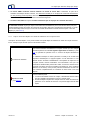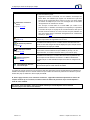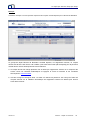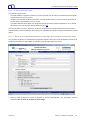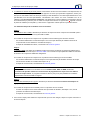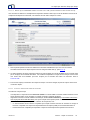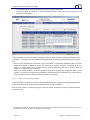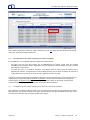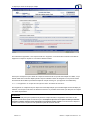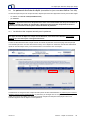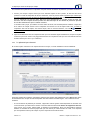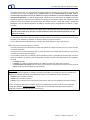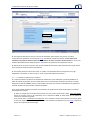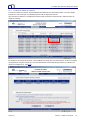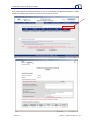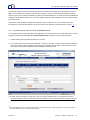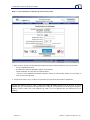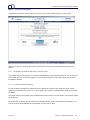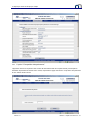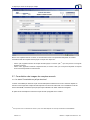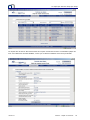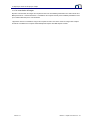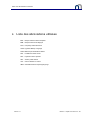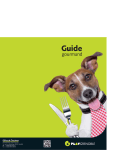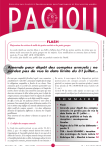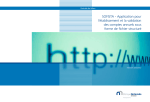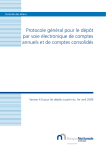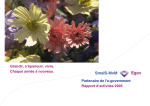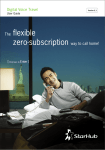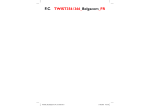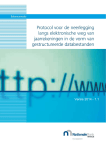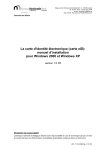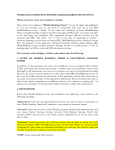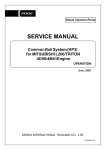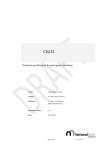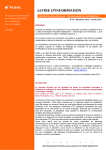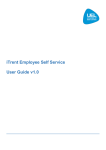Download Manuel d`utilisation de l`Application
Transcript
Centrale des bilans Manuel d'utilisation de l'Application "Dépôt des comptes annuels via Internet" Version 4.1 L'information contenue au sein de ce manuel peut être sujette à des changements sans notification préalable. La Banque nationale de Belgique ne peut être tenue pour responsable des préjudices de quelque nature que ce soit, directs ou indirects, résultant de ou relatifs à l'usage de ce manuel. © Banque nationale de Belgique, Bruxelles Tous droits réservés. La reproduction de cette publication, en tout ou en partie, à des fins éducatives et non commerciales est autorisée avec mention de la source. Référence du document: Manuel d'utilisation de l'Application "Dépôt des comptes annuels via Internet"_Version 4.1 Ce document est également disponible en version néerlandaise sous la référence: Handleiding voor de toepassing "Neerlegging van jaarrekeningen via internet"_Versie 4.1 Table des matières 1. AVANT-PROPOS ET REMARQUES PRÉLIMINAIRES 5 1.1 Public cible 5 1.2 Format des fichiers 5 1.3 Exigences techniques 6 1.3.1 Un pc avec une connexion Internet 6 1.3.2 Un système d'exploitation et un navigateur 6 1.3.3 Une résolution d'écran de 1024 x 768 6 1.3.4 Un certificat électronique 7 1.4 Inscription préalable et procuration superflues 7 1.5 Disponibilité de l'application 7 1.6 Références et documents liés 8 1.7 Mention de dépôt des comptes annuels 8 1.8 Consultation des comptes annuels déposés 9 1.9 Aperçu synthétique 9 2. LE DÉPÔT PAR INTERNET ÉTAPE PAR ÉTAPE 11 2.1 L'accès à l'Application Internet sécurisée 11 2.2 L'identification grâce à un certificat électronique valable 13 2.2.1 La première utilisation d'un certificat 13 2.2.2 Le choix parmi plusieurs certificats 14 2.2.3 L'introduction d'un code pin pour le certificat Isabel ou l'eID 15 2.2.4 Le dépôt est lié au certificat 15 2.3 La langue de travail, la page d'accueil et les groupes de dépôts 16 2.3.1 Choisir la langue de travail 16 2.3.2 La page d'accueil 17 2.3.3 L'option "Groupes de dépôts" 18 2.4 La sélection de la personne morale 21 2.5 Le chargement et la validation d'un fichier de compte annuel 24 2.5.1 Le chargement 24 2.5.1.1 Le chargement d'un fichier XBRL 24 2.5.1.2 Le chargement d'un fichier 100% PDF 25 2.5.2 La réception du fichier 26 2.5.3 La validation 27 2.5.3.1 La validation automatique et/ou la vérification visuelle d'un fichier de compte annuel 27 2.5.3.2 L'option "Suivi des dépôts" et le stade de traitement d'un compte annuel 28 2.5.3.2.1 Le statut "Dépôt non valide" 32 2.5.3.2.2 Le statut "Vérification visuelle en cours" 34 2.5.3.2.3 Le statut "En attente de paiement" 35 Version 4.1 Manuel - Dépôt via Internet 2.5.4 La suppression du (des) compte(s) annuel(s) chargé(s) 2.5.4.1 La suppression d'un compte annuel ayant le statut "En attente de paiement" 2.5.4.2 La suppression un compte annuel ayant le statut "En attente de virement" 2.6 Le paiement des frais de dépôt (accessible les jours ouvrables BNB de 7h à 20h) 2.6.1 La sélection des comptes annuels pour le paiement 2.6.2 Le paiement par virement 2.6.2.1 Le résultat du paiement par virement 2.6.2.2 Le statut "En attente de virement" 2.6.3 Le paiement par carte de crédit (Visa/MasterCard) 2.6.3.1 Le résultat d'un paiement effectué par carte de crédit 2.6.3.2 Le statut "Paiement enregistré" 2.6.4 L'option "Composition des paiements" 2.7. Consultation des images de comptes annuels 2.7.1 Le statut "Consultable en pdf par des tiers" 2.7.2 La consultation d'images 3. FAQ, DOCUMENTATION ET HELPDESK 3.1 L'option Documentation/FAQ 3.2 Le Helpdesk 4. LISTE DES ABRÉVIATIONS UTILISÉES Version 4.1 Manuel - Dépôt via Internet 36 36 37 38 38 39 41 42 44 46 46 47 49 49 51 53 53 53 55 Avant-propos et remarques préliminaires 1. Avant-propos et remarques préliminaires Ce document décrit les principales fonctions de l'application développée et proposée par la Banque nationale de Belgique (BNB) en vue de permettre le dépôt, à la Centrale des bilans, de comptes annuels via Internet. Dans un souci de simplification, cette application sera appelée l'Application Internet dans la suite de ce document. 1.1 Public cible Cette application a été développée pour permettre le dépôt via Internet des: - comptes annuels et comptes consolidés des entreprises comptes annuels d'associations et de fondations Les comptes annuels et consolidés sont déposés à la BNB sur papier ou par voie électronique. Pour les entreprises, le dépôt par voie électronique est la règle. L'article 175 de l'arrêté royal du 30 janvier 2001 portant exécution du Code des sociétés stipule qu'à partir du 1er mars 2009, seuls les comptes suivants pourront encore être déposés sur papier: les comptes annuels et consolidés ainsi que les pièces à déposer en même temps que ces documents, qui concernent: - une société étrangère ou un groupement européen d'intérêt économique de droit étranger une personne morale dont le chiffre d'affaires, hors taxe sur la valeur ajoutée, ne dépasse pas le seuil de 500.000 euros pour le dernier exercice. Associations et fondations peuvent continuer à choisir entre le dépôt par Internet ou sur papier. 1.2 Format des fichiers Chaque compte annuel ou consolidé fait l'objet du chargement d'un fichier séparé. Le dépôt de ce fichier par voie électronique doit répondre aux exigences techniques reprises dans le Protocole général pour le dépôt par voie électronique de comptes annuels et de comptes consolidés (appelé Protocole général dans la suite du texte). Un compte annuel établi suivant un des modèles complet ou abrégé normalisé pour entreprises ou pour associations peut être déposé sous la forme: d'un fichier XBRL (aussi appelé "fichier structuré de données" selon les termes utilisés dans l'arrêté royal qui régit le dépôt électronique). Dans la suite du document, nous utilisons la dénomination "fichier XBRL", tout comme dans les écrans de l'Application Internet. Il est à noter qu'un tel fichier peut contenir un ou plusieurs fichiers PDF (pour le rapport du commissaire, par exemple). Un fichier XBRL doit, pour être accepté par la BNB, satisfaire aux: o contrôles arithmétiques et logiques en vigueur o exigences techniques de la BNB, telles que reprises dans le Protocole pour le dépôt par voie électronique des comptes annuels sous forme de fichier structuré, appelé Protocole XBRL dans la suite du document. Version 4.1 Manuel - Dépôt via Internet 5 Utilisation de l'Application Internet o exigences techniques du Protocole pour le dépôt par voie électronique de comptes annuels et de comptes consolidés sous forme de fichier PDF, appelé Protocole PDF dans la suite du document, si le fichier XBRL contient des documents PDF pour certains éléments. d'un fichier 100% PDF. Un fichier PDF est un fichier en Portable Document Format qui doit, pour être accepté par la BNB, répondre aux exigences que celle-ci a fixées dans son Protocole PDF. Un compte annuel établi suivant un modèle dérogatoire ou un compte consolidé, déposé par Internet, ne peut être envoyé qu'en format PDF (100%) 1.3 Exigences techniques 1.3.1 Un pc avec une connexion Internet Pour pouvoir utiliser l'Application Internet, vous devez, par définition, disposer d'un pc qui vous permet d'aller sur Internet. 1.3.2 Un système d'exploitation et un navigateur 1 2 L'Application Internet a été testée sur différents systèmes d'exploitation et navigateurs et semble compatible avec la plupart des systèmes d'exploitation disponibles sur le marché. Si vous désiriez plus d'information à ce sujet, vous pouvez prendre contact avec le helpdesk de la Centrale des bilans ([email protected]). 1.3.3 Une résolution d'écran de 1024 x 768 La lecture de l'Application Internet est meilleure avec une résolution d'écran de 1024 x 768. Si cette résolution est supérieure à celle que vous utilisez, vous verrez une barre de défilement à droite qui doit vous permettre de faire défiler l'entièreté du contenu sur votre écran. Vous pouvez adapter la résolution de votre écran en procédant comme suit: - - 1 2 Cliquez sur le desktop sur le bouton droit de la souris et ensuite sur "Paramètres" Une fenêtre s'ouvre Sélectionnez en haut l'onglet "Paramètres" Vous voyez alors en-dessous à droite sous le titre "Résolution de l'écran", un pointeur qui indique "800 by 600 pixels". En cliquant avec votre souris sur le pointeur et en maintenant votre doigt sur la souris, vous pourrez déplacer ce pointeur vers la droite jusqu'à "1024 by 768 pixels". si vous cliquez ensuite sur le bouton "OK", vous pourrez visualisez l'Application Internet dans sa résolution optimale. Comme Windows XP ou Vista. Comme Internet Explorer 7 ou une version suivante et Firefox 2.0 ou une version suivante. Version 4.1 Manuel - Dépôt via Internet 6 Avant-propos et remarques préliminaires 1.3.4 Un certificat électronique L'Application Internet et l'accès à la partie du site qui permet d'utiliser l'Application Internet requiert l'utilisation: - du certificat d'authentification qui se trouve sur la carte d'identité électronique (eID). ou d'un certificat électronique qualifié (classe 3) de Certipost, Globalsign ou Isabel; ce sont les mêmes certificats que ceux qui sont acceptés pour les applications d'"E-government": Intervat, Dimona et Finprof. Si vous souhaitez accéder à l'Application Internet grâce à votre carte d'identité électronique ou une Secure Signing Card d'Isabel, votre pc doit être équipé d'un lecteur de carte. Ce lecteur de carte fait le lien entre votre carte et votre pc. Il a pour fonction principale de permettre la communication des programmes qui se trouvent sur votre pc avec votre carte. Différents lecteurs de cartes sont disponibles sur le marché; un lecteur de carte simple sans pavé numérique ni écran suffit. Pour éviter tout problème lors de l'installation, nous vous conseillons d'utiliser un lecteur de carte avec un port USB. Vous trouverez plus d'informations concernant les certificats digitaux sur le site de la centrale des bilans: www.centraledesbilans.be > Dépôt via Internet > Certificat électronique 1.4 Inscription préalable et procuration superflues Pour permettre le dépôt de comptes annuels grâce à l'Application Internet à un maximum d'utilisateurs, aucune procédure d'inscription préalable n'est requise. Les utilisateurs sont identifiés de façon univoque à l'aide de leur certificat électronique. Il n'y a ensuite aucune formalité exigée par la BNB si vous désirez déposer des comptes annuels ou des comptes consolidés d'autres entreprises, associations ou fondations: il va de soi que vous devez être dûment autorisé par l'entreprise, l'association ou la fondation concernée, à déposer son compte annuel; la BNB ne vous demande pas de délivrer une preuve de cette procuration pour que vous puissiez déposer des comptes annuels. 1.5 Disponibilité de l'application Dans des circonstances normales, l'Application Internet est ouverte 6,5 jours sur 7. Différentes plages d'ouverture sont programmées et les fonctionnalités disponibles diffèrent d'une plage à l'autre: - Période "Full access": tous les jours ouvrables de 7h à 20h: toutes les fonctionnalités sont disponibles. - Période "Limited access": la nuit de 20h à 7h, les week-ends (à l'exception du dimanche matin de 8h30 à 12h30), les bankholidays et les jours fériés légaux, jusqu'à 9h30 le premier jour ouvrable du mois, c'est la version "light" de l'application qui est active. Cette version contient uniquement les fonctionnalités relatives au dépôt (en d'autres mots, pas celles relatives, entre autres, au paiement!). Durant cette période, vous pouvez charger un compte annuel mais son traitement définitif par la BNB n'aura lieu que le jour ouvrable suivant; la date de chargement restera la date effective de dépôt. Ainsi, la date de dépôt officielle de tous les comptes annuels déposés via Internet le samedi 30 août et payés correctement par la suite, sera le 30 août. - Période "Closed": le dimanche matin de 8h30 à 12h30, l'application est totalement inaccessible. Version 4.1 Manuel - Dépôt via Internet 7 Utilisation de l'Application Internet Lundi de 0h à 7h Mardi Mercredi Jeudi Vendredi Samedi Dimanche Limited access: Le dépôt et la consultation du suivi des comptes fonctionnent mais pas le paiement de 7h à 8h30 Closed: de 8h30 à 12h30 Full access: Application Toutes les fonctionnalités sont disponibles indisponible de 12h30 à 20h de 20h à 24h Les jours fériés (jours fériés légaux et jours de fermeture de la BNB) seront annoncés sur le site Internet de la Centrale des bilans. Pour accéder à l'application: www.centraledesbilans.be > Dépôt via Internet > Application 1.6 Références et documents liés Il convient de lire ce document en parallèle avec le Protocole général, auquel vous êtes supposé adhérer lorsque vous utilisez l'Application Internet pour déposer de manière électronique des comptes annuels. L'Application Internet permet le chargement de deux formats de fichiers différents: soit un fichier 100% PDF ("Portable Document Format"), soit un fichier XBRL (avec ou sans PDF encapsulé). Pour pouvoir être acceptés par la BNB, ces fichiers doivent répondre aux exigences légales et être conformes aux normes précisées dans: - le Protocole XBRL, soit le Protocole pour le dépôt par voie électronique des comptes annuels sous forme de fichier structuré. - le Protocole PDF, soit le Protocole pour le dépôt par voie électronique de comptes annuels et de comptes consolidés sous forme de fichier PDF et/ou Ces protocoles sont disponibles sur le site de la Centrale des bilans: www.centraledesbilans.be > Dépôt via Internet > Documentation et FAQ Le Protocole XBRL est destiné uniquement aux fichiers XBRL et le Protocole PDF sert pour tous les fichiers PDF; qu'ils soient ou non "encapsulés" dans un fichier XBRL. 1.7 Mention de dépôt des comptes annuels Tout comme pour les comptes annuels déposés sur papier, la personne morale soumise à l'obligation de publication reçoit, endéans les 11 jours ouvrables qui suivent l'acceptation du compte annuel déposé par voie électronique, le texte de la "Mention de dépôt des comptes annuels", appelé "Mention" dans la suite du texte. Pour la personne morale soumise à l'obligation de publication, la "Mention" vaut comme preuve du dépôt mais également comme pièce justificative vis-à-vis de l'administration fiscale. Version 4.1 Manuel - Dépôt via Internet 8 Avant-propos et remarques préliminaires 3 Tout comme pour tous les comptes annuels et consolidés des entreprises acceptés, la BNB veille également à la publication de cette "Mention" dans les Annexes au Moniteur belge. 1.8 Consultation des comptes annuels déposés Une fois qu'un compte annuel ou consolidé est accepté par la BNB, qu'il a été envoyé, validé et payé correctement, vous pourrez, quelques jours plus tard, en consulter la date officielle de dépôt et l'image sur le site de la Banque nationale à l'adresse suivante: www.centraledesbilans.be > Consultation des comptes annuels > L'application "Consultation en ligne des comptes annuels". L'application "Consultation en ligne des comptes annuels" vous permet de consulter et/ou de sauvegarder gratuitement, en format PDF, les comptes annuels et comptes consolidés sur un support de votre choix. 1.9 Aperçu synthétique Le dépôt d'un compte annuel par Internet se fait en six étapes: Etape 1: L'accès à l'Application Internet sécurisée (cf. point 2.1) Etape 2: L'identification à l'aide du certificat électronique valable (cf. point 2.2) Etape 3: La langue de travail, la page d'accueil et les groupes de dépôt (cf. point 2.3) Etape 4: La sélection de la personne morale (cf. point 2.4) Etape 5: Le chargement et la validation du fichier de compte annuel (cf. point 2.5) Etape 6: Le paiement des frais de dépôt (cf. point 2.6) RAPPEL: L'option "Paiement" des frais de dépôt est uniquement disponible les jours ouvrables bancaires de 7h à 20h! (cf. point 1.5) * * * Nous vous prions de bien vouloir tenir compte du fait que les reproductions d'écrans qui apparaissent dans la suite de ce document - 3 sont issues d'un environnement de test de l'Application Internet mais qui, pour la plupart, sont une réplique fidèle des écrans qui s'afficheront lorsque vous utiliserez l'Application Internet contiennent des données variables qui sont spécifiques aux exemples utilisés pour ce qui est des données fixes, peuvent s'écarter des écrans affichés dans la pratique, par l'Application Internet. Aucune mention de dépôt dans les Annexes au Moniteur belge n'est requise pour les associations et fondations. Version 4.1 Manuel - Dépôt via Internet 9 Le dépôt par Internet étape par étape 2. Le dépôt par Internet étape par étape 2.1 L'accès à l'Application Internet sécurisée Pour avoir accès à l'Application Internet sécurisée, vous devez aller sur le site de la Centrale des bilans: www.centraledesbilans.be et cliquer sur "Dépôt via Internet" et choisir "Application "Dépôt des comptes annuels via Internet" " dans le menu. Vous devez ensuite cliquer sur le lien "Cliquez ici pour effectuer le dépôt via Internet". Version 4.1 Manuel - Dépôt via Internet 11 Le dépôt par Internet étape par étape Il peut être utile de garder le résumé ci-après sous la main, principalement lors de la première utilisation de l'Application Internet: - après vous être fait reconnaître (cf. point 2.2) - et avoir choisi votre langue de travail, indépendamment de la langue dans laquelle le compte annuel est établi (cf. point 2.3) - vous choisissez dans la page d'accueil (cf. point 2.3) de l'Application Internet, ce que vous souhaitez faire ensuite: - en liaison avec votre certificat électronique: créer ou supprimer des groupes de dépôts, pour des raisons d'organisation interne (cf. point 2.3.3) - déposer un fichier de compte annuel (avec l'extension de fichier ".xbrl" ou ".pdf"), impliquant plusieurs étapes successives: - sélectionner la personne morale soumise à l'obligation de publication, dont vous souhaitez déposer le compte annuel ou le compte consolidé (cf. point 2.4) - charger le fichier de compte annuel correspondant ("chargement") (cf. point 2.5.1) - suivre l'évolution du traitement du fichier de compte annuel envoyé en période de full access (cf. point 1.5); il existe plusieurs stades (cf. point 2.5.3.2). Si un fichier suffit, ce qui devrait se vérifier dans 97 % des cas, l'Application Internet lui accorde le statut "En attente de paiement". - vous pouvez ensuite procéder au paiement des frais de dépôt y afférents (cf. point 2.6) et ce, pour autant que vous vous connectiez en la période de "full access" (cf. point 1.5). - n'oubliez pas de cliquer sur "Déconnexion" avant de quitter le pc. IMPORTANT: Vous restez connecté tant que vous ne choisissez pas l'option "Déconnexion", apparaissant en haut à droite des écrans repris ci-après. Il importe, pour des raisons de sécurité, que vous choisissiez l'option "Déconnexion" lorsque vous quittez le pc ou lorsque vous ne souhaitez plus utiliser l'Application Internet. Si vous oubliez de vous déconnecter ou si vous laissez l'Application Internet ouverte pendant plus de 15 minutes sans rien faire, celle-ci se fermera automatiquement; ceci afin d'optimaliser la bande passante disponible. Après le bon déroulement de l'ensemble des étapes précitées et le paiement (voir supra), le compte annuel reçoit successivement le statut "Paiement enregistré" et "Consultable par des tiers en format PDF", la date de dépôt étant le jour au cours duquel le compte annuel a été chargé. 4 L'Application Internet est accessible à l'adresse URL suivante : https://cbso.nbb.be/filing/ Un lien est également prévu vers cette adresse URL sur le site de la Centrale des bilans (www.centraledesbilans.be > Dépôt via Internet > Application "Dépôt des comptes annuels par Internet"). 4 Nous vous conseillons de reprendre cette adresse URL dans vos "Favoris" pour accéder rapidement et facilement à l'Application Internet. Version 4.1 Manuel - Dépôt via Internet 12 Le dépôt par Internet étape par étape 2.2 2.2.1 L'identification grâce à un certificat électronique valable La première utilisation d'un certificat La première fois (uniquement) que vous utiliserez un certificat électronique de Certipost, Globalsign, Isabel ou celui de votre carte d'identité électronique eID dans une des deux applications de la Centrale des bilans (Sofista ou l'Application "Dépôt des comptes annuels par Internet"), le formulaire d'Enregistrement de l'utilisateur/la société s'ouvrira automatiquement. Vous êtes invité, en tant que titulaire du certificat, à introduire, dans cet écran, les données d’identification suivantes: Nom: nom de famille du titulaire du certificat Certipost, Globalsign, Isabel ou de la carte eID (ci-après dénommé "titulaire du certificat") Prénom: prénom du titulaire du certificat E-mail: adresse e-mail du titulaire du certificat Nous insistons sur l'importance de remplir correctement ce champ "E-mail" et de le mettre à jour, si 5 nécessaire . Il est utilisé dans plusieurs cas de figure: - Si vous déposez, via l'Application Internet, un fichier PDF ou un fichier XBRL qui contient un ou plusieurs fichiers PDF, ces fichiers PDF doivent être vérifiés par la Centrale des bilans avant que le compte annuel ne reçoive le statut "En attente de paiement" (voir supra). A l'issue de ce contrôle, un e-mail vous sera adressé (dans la langue dans laquelle le fichier est établi). - Si le paiement des frais de dépôt du compte annuel déposé ne nous parvient pas dans le délai des 7 jours civils qui suivent le dépôt, vous serez automatiquement averti par e-mail que le compte annuel a été refusé et doit à nouveau être déposé. 5 Si vous souhaitez modifier votre adresse e-mail, vous pouvez le faire par le lien "Mon profil" dans la page d'accueil de l'Application Internet (cf. point 2.3.2). Version 4.1 Manuel - Dépôt via Internet 13 Le dépôt par Internet étape par étape Langue: langue dans laquelle vous souhaitez que la Centrale des bilans s'adresse à vous. Remarque: l'e-mail automatique dont question ci-dessus est, lui, envoyé dans la langue du fichier déposé Nom de l'entreprise: nom de la personne morale dont fait partie le titulaire du certificat Numéro d'entreprise: numéro d’entreprise (10 positions!) de la personne morale dont fait partie le titulaire du certificat Téléphone: numéro de téléphone de la personne morale dont fait partie le titulaire du certificat (afin que la Centrale des bilans puisse prendre contact, dans l’éventualité où des problèmes se présenteraient lors du dépôt d’un fichier de compte annuel) Fax: numéro de fax de la personne morale dont fait partie le titulaire du certificat Rue, code postal, localité, Pays: adresse complète de la personne morale dont fait partie le titulaire du certificat. Cliquez ensuite sur le bouton "Enregistrer". Après quelques secondes, vous accéderez à la page d’accueil de l’Application Internet proprement dite. Chaque fois que vous vous connecterez ensuite avec ce même certificat, vous accéderez directement à la page d'accueil de l'Application Internet (cf. point 2.3.1). Toutes les données que vous avez renseignées dans ce formulaire peuvent être à tout moment modifiées en cliquant sur le lien "Mon profil" dans le coin supérieur droit de chaque écran (voir point 2.3). 2.2.2 Le choix parmi plusieurs certificats 6 Si plusieurs certificats sont disponibles sur votre navigateur, la fenêtre suivante s'ouvrira automatiquement (ce qui est repris dans l'écran ci-dessous sous "Name" est uniquement donné à titre d'exemple): Vous sélectionnez le certificat électronique avec lequel vous désirez accéder à l'Application Internet en cliquant dessus et ensuite sur le bouton "OK". 6 Pour plus de renseignements sur l'emploi de certificats électroniques, nous vous renvoyons au site suivant: www.centraledesbilans.be >Dépôt via Internet > Certificat électronique. Version 4.1 Manuel - Dépôt via Internet 14 Le dépôt par Internet étape par étape 2.2.3 L'introduction d'un code pin pour le certificat Isabel ou l'eID L'accès au certificat Isabel et à celui d'une carte d'identité électronique (eID) étant protégé par un code pin, la fenêtre dans laquelle vous devez introduire ce code s’ouvrira automatiquement lors de votre connexion à l'application. 2.2.4 Le dépôt est lié au certificat Si vous souhaitez que les différentes fonctions de l’Application Internet, à savoir: le chargement des comptes annuels (cf. point 2.5) le suivi des résultats de la validation automatique et/ou de la vérification visuelle (cf. point 2.5.3.2) le paiement des frais de dépôt (cf. point 2.6) la consultation des données de paiement pour les comptes annuels payés (cf. point 2.6.4) puissent être exécutées par différentes personnes, alors, ces personnes doivent pouvoir utiliser le même certificat électronique, à savoir celui employé pour effectuer le chargement, et qui sert donc, au sein de l’Application Internet, de lien indispensable entre, d’une part, les fonctions (chargement, suivi, paiement, consultation des données de paiement) et d’autre part, les comptes annuels concernés. Version 4.1 Manuel - Dépôt via Internet 15 Le dépôt par Internet étape par étape 2.3 La langue de travail, la page d'accueil et les groupes de dépôts 2.3.1 Choisir la langue de travail Cet écran vous permet de choisir la langue dans laquelle vous souhaitez travailler: la langue de travail est 7 indépendante de la langue dans laquelle les comptes annuels sont établis . Pour choisir votre langue de travail, cliquez sur: - "Centrale des bilans - Dépôt de comptes annuels", si vous voulez travailler en français "Balanscentrale - Neerlegging van jaarrekeningen", si vous voulez travailler en néerlandais. Par la suite, vous pouvez encore, à tout moment, changer de langue de travail en cliquant, dans la barre de menus, sur le "fr" ou sur le "nl" en haut à droite de l'écran. 7 Et ce, contrairement à ce qui se passe si vous utilisez l'application on-line de la BNB "Sofista" pour établir un fichier de compte annuel. Ainsi, un utilisateur qui souhaite établir des comptes annuels en français avec "Sofista", doit nécessairement utiliser la version de Sofista en français et, par conséquent, travailler également en français, tandis qu'il doit travailler en néerlandais pour pouvoir établir un fichier de compte annuel en néerlandais. Version 4.1 Manuel - Dépôt via Internet 16 Le dépôt par Internet étape par étape 2.3.2 La page d'accueil Après avoir choisi la langue de travail, la page d'accueil de l'Application Internet s'ouvre automatiquement. Cette page vous propose sept options: 1. 2. 3. 4. 5. 6. 7. Nouveau dépôt: pour déposer un compte annuel par Internet Suivi des dépôts: pour consulter l'état d'avancement des comptes annuels que vous avez déjà déposés par Internet Paiement: lorsque vous désirez payer les fichiers de comptes annuels déposés et ainsi terminer la procédure de dépôt de ces comptes Composition des paiements: si vous désirez savoir quels comptes annuels ont fait l'objet d'une transaction de paiement réussie Groupes de dépôts: si vous désirez créer (ou supprimer) des groupes de dépôts afin de différencier les personnes qui utilisent un même certificat électronique Contacts: vous permet de contacter la Centrale des bilans FAQ's et documentation: pour consulter les questions/réponses les plus fréquemment posées et la documentation (manuel, protocoles, ...). Les cinq premières options et la page d'accueil sont directement accessibles via la barre d'état bleue. Choisissez, parmi, celles-ci, celle qui vous intéresse: un nouveau dépôt, un suivi, un paiement, etc., en cliquant - soit sur la ligne dans laquelle le texte en noir approprié apparaît soit sur le texte en blanc approprié, dans la barre de menus bleu foncé présente en haut de l'écran, sous la zone titre. Dans la suite de l'Application Internet, vous pouvez à tout moment revenir à ce menu principal en cliquant sur l'option "Accueil" figurant dans la barre de menus. Version 4.1 Manuel - Dépôt via Internet 17 Le dépôt par Internet étape par étape Le lien "Mon profil" Vous pouvez cliquer dans le coin supérieur droit sur "Mon profil" pour avoir accès à l'écran reprenant les données 8 d'identification et ainsi modifier ou compléter votre adresse e-mail, votre numéro de téléphone et vos données d'identification. 2.3.3 L'option "Groupes de dépôts" Pour les comptes annuels déposés au moyen d'un certificat électronique déterminé, l'Application Internet permet, pour autant que vous le souhaitiez pour des raisons d’organisation interne, de faire une distinction parmi les utilisateurs de ce certificat. La création et l’utilisation de l'option "Groupes de dépôts" vous permet de faire une distinction entre les comptes annuels qui ont été déposés par un membre du personnel déterminé, un service, une division ou un établissement déterminé(e) au sein de votre entreprise ou association. Si vous souhaitez faire usage de cette possibilité, vous devez constituer les groupes de dépôts souhaités. Vous pouvez constituer un nombre illimité de groupes de dépôts pour un certificat électronique déterminé. Pour ce faire, vous cliquez dans la page d'accueil sur "Groupes de dépôts", par lequel vous accédez à l'écran ci-dessous reprenant des groupes de dépôts qui ont été créés à titre de démonstration. [L'écran affiche, à titre d'exemple, des groupes de dépôts créés précédemment, correspondant à des individus qui utiliseront le même certificat électronique. Vous pouvez également prévoir un nom de groupe, de service, de division ou d'établissement.] 8 Les données d'identification sont reprises dans le formulaire "Enregistrement de l'utilisateur/la société" que vous êtes invité à compléter la première fois que vous accédez à l'Application Internet avec un certificat électronique donné (cf. point 2.2). Version 4.1 Manuel - Dépôt via Internet 18 Le dépôt par Internet étape par étape Sous le titre "Liste des groupes de dépôts" suivent, dans l'ordre alphabétique, les noms des groupes de dépôts qui ont été constitués pour un même certificat. L'écran n'affichant que les six premiers groupes, vous utiliserez la barre de défilement (à droite des groupes de dépôts mentionnés) pour parcourir la liste complète. Pour créer un groupe de dépôts spécifique, veuillez procéder comme suit: 1. Cochez l'option "Création". 2. Introduisez dans la zone "Groupes de dépôts" le nom du membre du personnel, du service, de la division ou de l'établissement qui font usage du même certificat et pour lequel (laquelle) vous voulez constituer un groupe de dépôts. Dans l'exemple repris ci-dessus, nous souhaitons créer le groupe de dépôts "Département Finances". Nous introduisons à cet effet: "Département_Finances" 3. Cliquez ensuite sur le bouton "Créer". 4. Après quelques instants, l'écran de réponse apparaît, spécifiant que le nouveau groupe de dépôts a été créé avec succès. Il est alors repris, dans l'ordre alphabétique, au sein de la liste 5. L'écran offre la possibilité de créer immédiatement un autre groupe de dépôts, au moyen du bouton "Créer un autre groupe". Vous pouvez également retourner au menu principal (Option "Accueil" sur la barre de menus) pour effectuer d'autres opérations. Version 4.1 Manuel - Dépôt via Internet 19 Le dépôt par Internet étape par étape Si vous voulez supprimer un nom de la liste des groupes de dépôts, veuillez procéder comme suit: 1. Cochez l'option "Suppression" vous donnant accès à l'écran dont un exemple est repris ci-dessous (reprenant des groupes de dépôts créés pour les besoins de la démonstration): 2. Cliquez dans la zone "Groupes de dépôts" et la liste comprenant tous les noms de groupes de dépôts qui ont été constitués précédemment pour le certificat électronique, apparaîtra. Utilisez éventuellement la barre de défilement s'il y a plus de six groupes de dépôts. Sélectionnez le nom du groupe de dépôts que vous voulez supprimer en cliquant dessus. 3. Cliquez ensuite sur le bouton "Supprimer". 4. Après quelques instants, l'écran de réponse adapté apparaît. Vous pouvez encore supprimer d'autres groupes de dépôts ou retourner au menu principal (au moyen de l'option "Accueil" dans la barre de menus) pour effectuer d'autres opérations. ATTENTION: Un fichier de compte annuel, qui a été déposé au nom d'un groupe de dépôts donné, reste mentionné dans le relevé que vous pouvez consulter au moyen de l'option "Suivi" (cf. point 2.5.3.2) ou "Paiement" (cf. point 2.6), même si ce groupe de dépôts est supprimé par la suite: c’est le certificat électronique utilisé lors du chargement qui sert de clé d'accès principale aux données. Version 4.1 Manuel - Dépôt via Internet 20 Le dépôt par Internet étape par étape 2.4 La sélection de la personne morale Cliquez sur l'option "Nouveau dépôt" de la page d'accueil et l'écran suivant apparaît: 1. Introduisez dans la zone "Numéro d'entreprise" le numéro d'entreprise de la personne morale pour laquelle vous voulez déposer les comptes annuels. Le numéro d'entreprise est un numéro de dix chiffres commençant par 0 ou 1 et qui, depuis le 1er juillet 2003, est attribué à chaque personne morale par la Banque-Carrefour des Entreprises (BCE). Pour une personne morale qui existait déjà avant la création de la BCE, le numéro d'entreprise équivaut à son numéro de tva ou à son numéro national, précédé d'un zéro. Le numéro d'entreprise se présente comme suit: xxxx.xxx.xxx Exemple: une entreprise existante avant le 1er juillet 2003 dont le numéro de tva est le "449.321.816" a maintenant comme numéro d'entreprise le: "0449.321.816". Attention: - Le premier 0 ne doit pas obligatoirement être indiqué lors de l'utilisation du numéro. - Dans l'Application Internet, les chiffres doivent être introduits sans espace, point ou tiret. Le numéro d'entreprise "0449.321.816" doit donc être introduit dans l'Application Internet comme suit: "0449321816" ou "449321816". 2. Cliquez sur le bouton "OK". 3. Après quelques instants, un écran apparaît avec, pour le numéro d'entreprise que vous avez sélectionné: a. les données d'identification de la personne morale correspondante Le fichier avec les données d'identification accessibles via l'Application Internet n'est actuellement mis à jour qu'une fois par semaine sur base des mises à jour de la BCE. Version 4.1 Manuel - Dépôt via Internet 21 Le dépôt par Internet étape par étape Les données d’identification de la personne morale déposante (numéro d’entreprise, nom, adresse, forme juridique et situation juridique) enregistrées dans la base de données de la Centrale des bilans, correspondent, mis à part ce délai, en principe complètement aux données provenant de la BCE, qui est l’instance officielle chargée de la gestion de toutes les données authentiques de toute personne morale. La BNB n’est dès lors pas responsable de l’exactitude et de l'exhaustivité des données d’identification de la personne morale choisie affichées par l’Application Internet, puisque la BNB se limite à reprendre les données authentiques stockées dans la BCE. Pour vous permettre de vérifier ces données, un hyperlien vers le site du SPF Economie a été prévu. Si une erreur est constatée dans les données authentiques stockées dans la BCE, en principe, c’est à la personne morale elle-même de contacter la BCE, pour autant qu'elle ait rempli toutes ses obligations légales en matière de notification de données d’identification. La procédure de rectification est décrite sur le site du SPF Economie. Il convient que vous en teniez compte, mais ceci ne devrait pas vous empêcher de supposer avec 100 % de certitude que les comptes annuels que vous souhaitez déposer seront bien rattachés à la personne morale dont vous avez introduit le numéro d'entreprise; les données accessibles à l'Application Internet devraient en principe suffire à atteindre cet objectif. b. les références des comptes annuels et des comptes consolidés, déposés depuis 1992 auprès de la BNB pour la personne morale correspondante. Ces données sont actualisées quotidiennement: les comptes annuels qui ont obtenu le statut "paiement enregistré" dans l'Application Internet seront consultables une semaine plus tard dans l'application "Consultation en ligne des comptes annuels" (cf. point 1.8). 4. Si le message suivant s'affiche: "Aucune personne morale répertoriée sous le numéro d'entreprise "xxxx.xxx.xxx" n'est reprise dans notre catalogue. Si vous souhaitez déposer des comptes annuels concernant cette personne, veuillez en faire la demande, par e-mail, à l'adresse suivante: [email protected]", cela signifie que les données d'identification de la personne morale que vous désirez sélectionner ne sont pas reprises dans la base de données de la Centrale des bilans. Pour déposer, par Internet, le compte annuel de la personne morale concernée, vous devez envoyer un e-mail au Helpdesk de la Centrale des bilans ([email protected]) dans lequel vous mentionnez le numéro d'entreprise et le nom de la personne morale manquante. Pour un ajout demandé le jour ouvrable N (par exemple le vendredi), les données seront en principe disponibles dans l'Application Internet à partir du jour ouvrable N+2 (dans l'exemple, le mardi). Version 4.1 Manuel - Dépôt via Internet 22 Le dépôt par Internet étape par étape TRÈS IMPORTANT: Avant de poursuivre la procédure de dépôt des comptes annuels, vous devez déterminer si, au moyen des données affichées, vous pouvez être totalement certain que la personne morale sélectionnée correspond à la personne morale pour laquelle vous souhaitez déposer les comptes annuels. Vous êtes en tout cas, conformément au point 5.1 du Protocole général, responsable du lien entre le numéro d'entreprise, d'une part, et les comptes annuels que vous allez déposer, d'autre part. Vous n'êtes bien entendu PAS responsable de l'exactitude ni de l'exhaustivité des données apparaissant à l'écran. Vous pouvez nous communiquer les anomalies éventuelles par courrier (adresse: [email protected]); vos remarques peuvent donner lieu, suivant le cas, à des adaptations du fichier de la BNB ou du fichier de la BCE, selon les procédures que la Centrale des bilans est chargée de suivre en la matière. 5. Ce n'est que si vous êtes certain que le fichier de comptes annuels que vous voulez déposer concerne la personne morale dont les données d'identification apparaissent à l'écran, que vous cliquerez sur le 9 bouton "Déposer des comptes annuels de l'entreprise sélectionnée". [Si vous pensez que vous vous êtes peut-être trompé de personne morale, ou si vous doutez, vous pouvez utiliser le bouton "Sélectionner une autre entreprise" et introduire ensuite un autre numéro d'entreprise, pour voir apparaître d'autres données d'identification.] 6. Après quelques instants, vous accédez à l'écran (dont un exemple suit), à partir duquel vous pouvez procéder au chargement du fichier de comptes annuels. 9 Le terme "entreprise" utilisé dans l'Application Internet réfère tant aux sociétés qu'aux associations sans but lucratif et fondations. Version 4.1 Manuel - Dépôt via Internet 23 Le dépôt par Internet étape par étape 2.5 Le chargement et la validation d'un fichier de compte annuel 2.5.1 Le chargement L'application Internet vous offre le choix entre le chargement d'un fichier XBRL (qui comprend ou non des fichiers PDF pour certains éléments) ou un fichier 100% PDF. 2.5.1.1 Le chargement d'un fichier XBRL 1. XBRL ou PDF? Un fichier XBRL est caractérisé par une extension au nom du fichier se terminant par .xbrl. Un fichier XBRL peut contenir un fichier PDF pour certains de ses éléments, il reste cependant considéré comme un fichier XBRL. Lorsque vous souhaitez déposer un fichier XBRL, dans lequel certains éléments sont "encapsulés", sous la forme d'un fichier PDF, vous cocherez "XBRL", dans la zone "Type de fichier". 2. En cliquant sur le bouton "Browse" vous pourrez automatiquement remplir la zone "Fichier-Comptes annuels" avec l'emplacement et le nom du fichier XBRL que vous désirez déposer. L'emplacement fait référence à l'endroit où est sauvegardé le fichier XBRL. Le nom ou l'emplacement du fichier XBRL ne peuvent pas contenir de caractères spéciaux. Seules les lettres majuscules ou minuscules sans accent sont acceptées ainsi que les chiffres, les blancs et les signes de liaison ".", "-" et "_". 3. Lorsqu'un certificat est utilisé par plusieurs personnes, cliquez sur la petite flèche à côté de la zone "Groupes de dépôts" pour ouvrir la liste de tous les groupes de dépôts déjà constitués et liés à votre certificat électronique. A l’aide de la barre de défilement, vous pouvez parcourir la liste classée par ordre alphabétique: a. si vous souhaitez que le compte annuel soit chargé au nom d’un groupe de dépôts particulier, cliquez dans la liste sur le nom de ce groupe de dépôts pour le sélectionner b. si vous ne souhaitez pas indiquer de groupe de dépôts ou si vous oubliez d’en choisir un, l’application classe le fichier de compte annuel automatiquement dans le groupe "Par défaut". 4. Cliquez ensuite sur le bouton "Envoyer" Version 4.1 Manuel - Dépôt via Internet 24 Le dépôt par Internet étape par étape 2.5.1.2 Le chargement d'un fichier 100% PDF 1. Lorsque vous désirez déposer un compte annuel ou un compte consolidé sous la forme d'un fichier 100% PDF, vous cochez "PDF" dans la zone "Type de fichier" (extension du fichier: ".pdf"). 2. L'application vous demande ensuite de remplir certaines données pour pouvoir identifier le compte annuel ou le compte consolidé: a. dans la zone "Exercice comptable" vous devez mentionner la date de début et de fin d'exercice de la personne morale pour laquelle vous déposez un compte. Vous pouvez, pour ce faire, vous aider du calendrier qui se trouve à droite de la zone à remplir (format d'encodage: AAAA-MM-JJ) b. vous stipulez s'il s'agit d'un dépôt rectificatif ou non d'un compte précédemment accepté par la Centrale des bilans c. à côté de la zone "Langue du dépôt", vous pouvez cliquer sur la flèche pour sélectionner la langue dans laquelle le compte a été établi. Vous devez pour cela tenir compte du fait que: i. tout compte annuel doit obligatoirement être établi dans une des langues officielles de l'endroit où le siège d'exploitation réel de la société est établi. Suivant la région linguistique, il s'agit du français, du néerlandais ou de l'allemand. Les personnes morales qui ont un siège d'exploitation dans la Région de Bruxelles-Capitale peuvent choisir le français ou le néerlandais ii. tout compte annuel peut être déposé, sur base volontaire, dans une ou plusieurs autres langues officielles de l'Union européenne mais que seulement en utilisant un document établi en français, néerlandais ou allemand la personne morale satisfait à l'obligation légale de dépôt d. vous stipulez qu'il s'agit de comptes consolidés ou pas. Version 4.1 Manuel - Dépôt via Internet 25 Le dépôt par Internet étape par étape 3. En cliquant sur le bouton "Browse" vous pourrez automatiquement remplir la zone "Fichier-Comptes annuels" avec l'emplacement et le nom du fichier PDF que vous désirez déposer. L'emplacement fait référence à l'endroit où est sauvegardé le fichier PDF. Le nom ou l'emplacement du fichier PDF ne peuvent pas contenir de caractères spéciaux. Seules les lettres majuscules ou minuscules sans accent sont acceptées ainsi que les chiffres, les blancs et les signes de liaison ".", "-" et "_". 4. Lorsqu'un certificat est utilisé par plusieurs personnes, cliquez sur la petite flèche à côté de la zone "Groupes de dépôts" pour ouvrir la liste de tous les groupes de dépôts déjà constitués et liés à votre certificat électronique. A l’aide de la barre de défilement, vous pouvez parcourir la liste classée par ordre alphabétique: a. si vous souhaitez que le compte annuel soit chargé au nom d’un groupe de dépôts particulier, cliquez dans la liste sur le nom de ce groupe de dépôts pour le sélectionner b. si vous ne souhaitez pas indiquer de groupe de dépôts ou si vous oubliez d’en choisir un, l’application classe le fichier de compte annuel automatiquement dans le groupe "Par défaut" (ou reprend le dernier groupe utilisé). 5. Cliquez ensuite sur le bouton "Envoyer". 2.5.2 La réception du fichier 10 Lorsque l’Application Internet ne rencontre aucune erreur lors de l’exécution de la première partie de la validation automatique d’un fichier XBRL ou lorsque vous avez chargé un fichier en format PDF, un écran similaire à celui ci-dessous est affiché dans les secondes qui suivent l’envoi du fichier à la BNB: 10 Lors de cette étape, le fichier structuré est vérifié pour s'assurer: - qu'il répond aux exigences techniques et structurelles - qu'il contient le même numéro d'entreprise que celui que vous avez sélectionné lors du choix de la personne morale dont vous voulez déposer le compte annuel - qu'il satisfait à tous les contrôles arithmétiques et logiques légaux relatifs au contenu. Version 4.1 Manuel - Dépôt via Internet 26 Le dépôt par Internet étape par étape 1. La partie supérieure de l’écran affiche les données d’identification de la personne morale: le numéro d’entreprise, le nom, l’adresse, la forme juridique et la situation juridique tels qu’ils sont repris dans la base de données de production de la BNB (sous réserve de ce qui est expliqué au point 2.4). 2. Au milieu de l’écran, vous trouvez sous "Nouveau dépôt": - Le nom du groupe de dépôt que vous avez choisi - Le fichier de compte annuel que vous avez déposé avec son chemin d’accès. 3. Dans la partie inférieure de l’écran, vous trouvez sous "Résultat du nouveau dépôt", dans notre exemple: "Le fichier a été réceptionné et est en cours de validation. L’option "Suivi des dépôts" vous permet de consulter l’état d’avancement de cette validation." Ce message positif signifie que: - votre fichier de compte annuel en format XBRL ou en format PDF a été reçu par la BNB lisible et sans avoir été altéré lors de la première partie de la validation automatique partielle du fichier XBRL, aucune erreur n'a été décelée. Cela signifie UNIQUEMENT que les contrôles qui font l'objet de la procédure de validation se sont déroulés avec succès. Vous devez considérer cette validation comme un outil que vous offre la BNB pour éviter certaines erreurs. La BNB n'est responsable que de la publication d'un compte annuel et ce, tel qu'il a été déposé. 4. Vous pouvez ensuite: - soit procéder au dépôt d'un autre fichier de compte annuel; vous cliquez alors sur le bouton "Effectuer un autre dépôt" soit consulter le résultat de la suite de la validation automatique du fichier de compte annuel télétransmis et du contrôle visuel éventuel par un employé de la Centrale des bilans. Vous cliquez alors sur "Suivi des dépôts" dans la barre de menu. 2.5.3 La validation 2.5.3.1 La validation automatique et/ou la vérification visuelle d'un fichier de compte annuel Le processus de vérification d'un dépôt par Internet dépend de la forme dans laquelle le compte annuel a été établi: 1. Un fichier XBRL ne contenant pas de fichier PDF (=100 % fichier XBRL): sera validé de manière entièrement automatique. Les contrôles portent sur: - la conformité aux exigences techniques et de structure l'adéquation du numéro d'entreprise du fichier déposé avec celui de la personne morale pour laquelle le dépôt est effectué la conformité du contenu du fichier aux contrôles arithmétiques et logiques la conformité des caractéristiques de la personne morale dont les comptes sont déposés (telle que la situation juridique) la conformité des dates d'exercice comptable. C'est uniquement quand vous déposez un compte annuel sous la forme d'un fichier 100 % XBRL, que vous connaissez, dans la plupart des cas, le résultat de la validation en quelques secondes. Ce résultat est ensuite consultable via l'option "Suivi des dépôts" (cf. point 2.5.3.2). Version 4.1 Manuel - Dépôt via Internet 27 Le dépôt par Internet étape par étape 2. Un fichier XBRL contenant certains éléments en format de fichier PDF: nécessitera, en plus de la validation automatique décrite ci-dessus, une vérification visuelle par un employé de la Centrale des bilans du (ou des) fichier(s) pdf encapsulé(s); étant donné qu'il est impossible de vérifier de manière automatique que le contenu d'un fichier PDF est bien conforme à toutes les exigences. 3. Un fichier 100% PDF est toujours contrôlé visuellement par un employé de la Centrale des bilans. La vérification visuelle ne peut pas toujours être effectuée immédiatement par la Centrale des bilans (cela peut prendre plusieurs heures en fonction du nombre de cas à traiter). Dès que le contrôle visuel est effectué, un e-mail vous est automatiquement envoyé et vous invite à consulter le résultat du contrôle visuel via l'option "Suivi des dépôts" (cf. point 2.5.3.2). 2.5.3.2 L'option "Suivi des dépôts" et le stade de traitement d'un compte annuel Via l'option "Suivi des dépôts", vous pouvez vérifier dans quelle étape de traitement un fichier de compte annuel se trouve. Chaque compte annuel reçoit l'un des stades suivants: Etat du traitement Explication Cet état de traitement est attribué aux comptes annuels qui sont chargés pendant la période où la version light de l'application est active (cf. point 1.5) ou pendant les périodes avec un nombre de dépôts extrêmement élevé. En attente de validation Dépôt non valide (cf. point 2.5.3.2.1) Version 4.1 La validation technique du fichier (structure et format) et le contrôle des équations arithmétiques et logiques légales ont été effectués et n'ont détecté aucune anomalie. Préalablement à l'acceptation du dépôt de vos comptes annuels, d'autres vérifications sont nécessaires. Pour que ces vérifications additionnelles puissent être faites, la base de données de la Centrale des bilans doit être accessible (uniquement les jours ouvrables BNB de 7 à 20 heures). Vous pourrez prendre connaissance de l'issue de ces contrôles complémentaires en consultant ce même écran "Suivi des dépôts". Cet état s'affiche quand une erreur entraînant le refus du compte, a été détectée dans le fichier lors de la validation automatique ou lors du contrôle visuel. les frais de dépôt complets d'un compte annuel au stade "En attente de paiement" ou "En attente de virement" n'ont pas été réglés dans le délai requis. Manuel - Dépôt via Internet 28 Le dépôt par Internet étape par étape Etat du traitement Explication Vérification visuelle en cours (cf. point 2.5.3.2.2) Ce statut est attribué quand: l'Application Internet a rencontré, lors de validation automatique du fichier XBRL, des éléments qui exigent une décision de la part d'un employé de la Centrale des bilans. Dans un tel cas, vous serez appelé au numéro de téléphone que vous avez renseigné dans le formulaire "Enregistrement de l’utilisateur/la société" vous envoyez un fichier PDF ou un fichier XBRL qui contient un ou plusieurs PDF. La validation automatique est suspendue pour permettre le contrôle visuel par un employé de la Centrale des bilans. Dès que le contrôle visuel est terminé, un e-mail vous est envoyé à l'adresse que vous avez reprise dans le formulaire "Enregistrement de l’utilisateur/la société" (cf. point 2.2.1). Suppression en cours (cf. point 2.5.4) Ce statut s'affiche si vous avez choisi de supprimer le fichier envoyé et ce, tant que le processus de suppression est en cours. En attente de paiement (cf. point 2.6) La validation automatique et/ou le contrôle visuel se sont déroulés avec succès. Il vous reste à régler les frais de dépôt pour que le compte annuel soit officiellement accepté par la BNB. En attente de virement (cf. point 2.6.2.2) Dans le cas où vous avez décidé de régler les frais de dépôt dus à l'aide d'un virement, cet état s'affiche tant que la BNB n'a pas reçu, sur son compte bancaire, le montant correct des frais (7 jours civils au plus). Paiement enregistré (cf. point 2.6.3.2) La validation automatique, le contrôle visuel éventuel et le paiement des frais de dépôt ont été effectués correctement. La BNB a officiellement accepté le dépôt. La date officielle de dépôt est la date du chargement du fichier. consultable par des tiers sous forme pdf Les images des comptes annuels déposés peuvent être consultées sous forme de fichier pdf sur le site Internet de la BNB. Tout fichier de compte annuel que vous chargez à l'aide de l'Application Internet doit obligatoirement satisfaire à la validation automatique et/ou au contrôle visuel avant que le statut "En attente de paiement" soit attribué et pouvoir ensuite être payé et, finalement, être accepté par la BNB. Si, dans la page d'accueil, vous choisissez "Paiement", l'application affichera uniquement les fichiers de comptes annuels qui, à ce moment, ont obtenu l'état "En attente de paiement" et qui ont été déposés à l'aide de votre certificat. Via l'option "Suivi des dépôt", seuls les comptes annuels qui ont été déposés avec le certificat électronique que vous utilisez sont affichés. Version 4.1 Manuel - Dépôt via Internet 29 Le dépôt par Internet étape par étape Exemple: Ci-dessous est repris un écran reprenant uniquement les comptes annuels déposés pour le "Bureau de Bruxelles" Le groupe de dépôt "Bureau de Bruxelles" souhaite déposer, via l'Application Internet, un compte annuel sous la forme d'un fichier 100 % XBRL (c'est-à-dire sans fichier pdf-encapsulé) pour la personne morale dont le numéro d'entreprise est le 0475.069.079. a. le compte annuel est chargé plusieurs fois et refusé par l'Application Internet car il comporte des erreurs contre les contrôles arithmétiques et logiques et contre la structure et les conditions techniques du Protocole XBRL. b. le fichier corrigé est chargé à 8h53. Le statut "En attente de paiement" est octroyé au fichier de comptes annuels car la validation automatique de l'Application Internet ne détecte plus aucune erreur dans le fichier. Version 4.1 Manuel - Dépôt via Internet 30 Le dépôt par Internet étape par étape L'information disponible dans l'option "Suivi des dépôts" 1. L'option "Suivi des dépôts" donne un aperçu de tous les fichiers de comptes annuels qui ont été chargés avec un certificat électronique donné. Cette liste permet de retrouver, pour chaque fichier, les renseignements suivants: a. Données tirées du fichier de compte annuel chargé Il importe de tenir compte du fait que: - lorsque vous déposez un compte annuel sous la forme d'un fichier XBRL, les données affichées sur cet écran sont celles que l'Application Internet a retrouvées dans le fichier: o le numéro d'entreprise o la date de clôture de l'exercice pour lequel le compte annuel est déposé o la nature du compte annuel, c.-à-d. le modèle selon lequel le compte annuel a été établi (modèle abrégé ou modèle complet) o la langue dans laquelle le compte annuel est établi et dans laquelle vous souhaitez qu'il soit publié: français, néerlandais ou allemand o la mention indiquant si le fichier est ou non un dépôt rectificatif de comptes annuels déjà déposés auprès de la Centrale des bilans et acceptés par cette dernière - lorsque vous déposez un compte annuel sous la forme d'un fichier 100% PDF, les données affichées sur cet écran sont celles que vous avez vous-même introduites dans l'écran à partir duquel vous avez envoyé le fichier PDF (cf. point 2.5.3). Dans certains cas, une ou plusieurs données pourraient ne pas être affichées. b. Information générée par l'Application Internet: l'état d'avancement du fichier de comptes annuels concerné, complété chaque fois par la date et l'heure auxquelles le statut mentionné a été octroyé. 2. Si plusieurs fichiers de comptes annuels s'affichent, ceux-ci sont automatiquement classés en fonction de leur date et heure d'état de traitement. Le fichier de compte annuel arrivé le plus récemment dans un nouveau stade, figurera en tête de la liste. Vous pouvez toutefois procéder vous-même à un autre classement: par numéro d'entreprise, date de clôture de l'exercice, nature des comptes annuels, langue des comptes annuels,... et ce, en cliquant sur l'intitulé de la colonne qui correspond à la donnée en fonction de laquelle vous voulez classer la liste. 3. En cliquant dans la zone "Groupes de dépôts", vous pouvez limiter la liste aux seuls chargements qui ont été effectués par un certain groupe de dépôts. Ouvrez d'abord la liste reprenant tous les noms des groupes de dépôts qui ont déjà été composés pour votre certificat électronique. Ensuite, sélectionnez, en cliquant dessus, le nom du groupe de dépôts dont vous souhaitez consulter les présentations. 4. En cliquant dans la zone "Etat d'avancement" vous pouvez limiter la liste uniquement aux chargements se trouvant dans un état spécifique. Une liste contenant tous les états d'avancement possibles est ouverte initialement. Sélectionnez ensuite le stade duquel vous désirez consulter les présentations en cliquant dessus. 5. En cliquant dans la zone "Depuis", vous pouvez étendre la liste à tous les chargements des 7 ou 30 derniers jours. Il y a lieu d'ouvrir la liste et indiquer la période souhaitée en cliquant dessus. Version 4.1 Manuel - Dépôt via Internet 31 Le dépôt par Internet étape par étape 2.5.3.2.1 LE STATUT "DÉPÔT NON VALIDE" Ce statut est octroyé lorsque: - lors de la validation, l'Application Internet a au moins rencontré une des raisons qui entraîne le refus du fichier, conformément au Protocole général l'employé de la Centrale des bilans a rencontré, durant le contrôle visuel, au moins une raison qui entraîne le refus du fichier, conformément au Protocole PDF le montant total des frais de dépôt d'un compte annuel avec le statut "En attente de paiement" ou "En attente de virement" n'ont pas été payés dans les délais (cf. point 2.6). Vous pouvez cliquer sur le lien "Dépôt non valide" pour avoir accès à une page énumérant les raisons du refus. Cette information reste consultable pendant les 30 jours calendriers qui suivent le chargement du fichier de compte annuel. 2.5.3.2.1.1 Raisons qui, à la VALIDATION automatique d'un fichier XBRL, peuvent entraîner le refus du fichier chargé Vous trouverez ci-dessous un exemple d'écran reprenant certaines raisons qui, lors de la validation d'un fichier de compte annuel déposé en format XBRL, ont entraîné l'octroi du statut "Dépôt non valide". 1. Dans la moitié supérieure de l'écran s'affichent les données d'identification que l'Application Internet a retrouvées dans le fichier de comptes annuels chargé. Version 4.1 Manuel - Dépôt via Internet 32 Le dépôt par Internet étape par étape 2. La validation se déroule en plusieurs phases: si des raisons de refus sont rencontrées à une étape donnée, les étapes suivantes ne sont pas parcourues; cette approche est suivie pour optimaliser l'application, mais a pour effet que les éventuelles raisons de refus qui auraient pu être décelées au cours des étapes ultérieures ne sont pas détectées, et ne sont donc pas affichées. L'énumération des raisons de refus constatées lors de la validation n'est pas nécessairement exhaustive; cela dépendra du nombre d'étapes que l'Application Internet aura effectivement pu parcourir pour un fichier de compte annuel donné. Le signe suivant apparaît à côté de la phase de validation pour laquelle il y a des erreurs. L'application n'affiche que les 20 premières erreurs. Les différentes étapes de la validation sont les suivantes: Etape 1: Les validations XML et XBRL: vérification que le fichier de compte annuel ne comporte aucune erreur quant à la structure du fichier en termes de syntaxe XML et XBRL. Si un fichier de compte annuel comporte une ou plusieurs erreurs relative(s) à la structure du fichier: - les contrôles réalisés dans le cadre des étapes 2 à 3 ne sont pas effectués (la validation du fichier de compte annuel est donc limitée aux contrôles de l'étape 1) le dépôt est immédiatement refusé, conformément au Protocole général. Etape 2: La validation BNB: cette étape de la validation vérifie que le fichier correspond aux exigences publiées par la BNB dans un document technique, le Protocole XBRL. Ces contrôles sont principalement relatifs aux données de l'exercice et à la présence d'éléments obligatoires. Si un fichier de compte annuel comporte une ou plusieurs erreurs relative(s) au Protocole XBRL: - les contrôles réalisés dans le cadre de l'étape 3 ne sont pas effectués (la validation du fichier de compte annuel est donc limitée aux contrôles des étapes 1 et 2) le dépôt est ici aussi refusé, conformément au Protocole général. IMPORTANT: Lorsque certaines erreurs sont décelées lors de la validation XML, XBRL ou BNB, nous vous conseillons de prendre contact avec le fournisseur du programme avec lequel vous avez établi le fichier de compte annuel; ce programme semble en effet ne pas (ou ne plus) satisfaire aux conditions reprises dans le Protocole XBRL en vigueur. Etape 3: Les contrôles arithmétiques et logiques: vérification que le fichier satisfait aux contrôles arithmétiques et logiques obligatoires. Si un fichier de compte annuel ne satisfait pas à un ou plusieurs de ces contrôles: - le fichier de compte annuel a subi l'ensemble de la procédure de validation, des étapes 1 à 3, mais la procédure de traitement est interrompue le dépôt est ici aussi refusé, conformément au Protocole général. 3. Pour revenir à l'aperçu des fichiers de compte annuel que vous avez chargés, cliquez sur l'option "Retourner à la liste des dépôts". Version 4.1 Manuel - Dépôt via Internet 33 Le dépôt par Internet étape par étape Raisons qui, au CONTRÔLE VISUEL d'un fichier 100 % PDF, peuvent entraîner le refus du fichier envoyé 2.5.3.2.1.2 Vous trouverez ci-dessous un exemple d'écran reprenant certaines raisons qui, lors de la validation d'un fichier de compte annuel déposé en format PDF, ont entraîné l'octroi du statut "Dépôt non valide". 1. Dans la partie supérieure de l'écran s'affichent les données d'identification que vous avez vous-même encodées dans l'écran au départ duquel vous avez chargé le fichier PDF (cf. point 2.5.1.2). 2. La partie inférieure de l'écran reprend les raisons du refus du dépôt qui ont été décelées lors du contrôle visuel par un employé de la Centrale des bilans. Les conditions auxquelles un compte annuel envoyé sous la forme d'un fichier PDF doit satisfaire pour être accepté par la Centrale des bilans se retrouvent dans le Protocole PDF. 3. Pour revenir à l'aperçu des fichiers de compte annuel que vous avez chargés, cliquez sur l'option "Retourner à la liste des dépôts". 2.5.3.2.2 LE STATUT "VÉRIFICATION VISUELLE EN COURS" Ce statut est octroyé lorsque: - vous déposez un compte annuel en format 100 % PDF ou un fichier XBRL contenant certains éléments sous la forme de fichiers PDF, ce qui nécessite un contrôle visuel de la Centrale des bilans l'Application Internet, lors de la validation automatique, décèle certains éléments qui nécessitent l'intervention d'un employé de la Centrale des bilans pour que le compte annuel puisse passer au stade "En attente de paiement". Les raisons pour lesquelles la validation est suspendue, sont: o un chevauchement entre l'exercice comptable pour lequel le fichier structuré de données est chargé et l'exercice comptable d'un compte annuel précédemment accepté et publié par la Centrale des bilans ou o la durée d'exercice comptable pour laquelle le compte annuel est déposé est supérieure à 24 mois ou Version 4.1 Manuel - Dépôt via Internet 34 Le dépôt par Internet étape par étape o une anomalie relative à la forme juridique dans le fichier structuré de données o une autre anomalie (par exemple: la date d'assemblée générale manque pour une entreprise qui n'est pourtant pas en liquidation). Lorsqu'un compte annuel dans la colonne "Etat d'avancement du dépôt" a le statut "Vérification visuelle en cours", 11 la validation automatique est momentanément et immédiatement (en quelques secondes) suspendue, de sorte que: o dans le cas du chargement d'un fichier PDF ou d'un fichier XBRL qui contiendrait des éléments PDF, le compte puisse être soumis à la vérification visuelle d'un employé de la Centrale des bilans. Ce contrôle visuel peut prendre un certain temps (un jour ouvrable dans les périodes d'affluence). Dès que le contrôle visuel est terminé, un e-mail est envoyé au déposant o dans le cas d'un fichier XBRL, une décision puisse être prise par un employé de la Centrale des bilans. Le cas échéant, vous serez averti lorsque des informations complémentaires sont nécessaires pour faire passer le compte annuel ou pas dans l'état d'avancement 'En attente de paiement". 2.5.3.2.3 LE STATUT "EN ATTENTE DE PAIEMENT" Le statut "En attente de paiement" est octroyé après la validation effective, lorsque seul les frais de dépôt doivent encore être réglés pour que le dépôt puisse officiellement être accepté par la BNB. Vous trouverez ci-après un exemple de page où le statut "En attente de paiement" est octroyé à plusieurs fichiers de compte annuel. 11 La validation automatique ne se fait pas du tout lorsque le compte annuel est déposé sous la forme d'un fichier PDF pur. C'est un employé de la Centrale des bilans qui effectuera un contrôle visuel. Version 4.1 Manuel - Dépôt via Internet 35 Le dépôt par Internet étape par étape Pour procéder au paiement, cliquez sur l'option "Paiement" (cf. point 2.6) après quoi seuls les fichiers de compte annuel "En attente de paiement" s'afficheront. 2.5.4 La suppression du (des) compte(s) annuel(s) chargé(s) Il est possible que vous souhaitiez supprimer le dépôt d'un compte annuel - - soit parce que vous vous êtes trompé, lors de l'établissement du compte annuel, dans les données signalétiques de l'entreprise (numéro d'entreprise, exercice comptable, modèle ou langue) ou dans les chiffres repris dans le compte annuel soit parce que, pour un ou plusieurs compte(s), vous désirez choisir un autre moyen de paiement que le paiement par virement; en supprimant le ou les compte(s) annuel(s) avec le statut "En attente de virement" et en le(s) déposant à nouveau, vous pouvez choisir le paiement par carte de crédit. L'Application Internet vous permet de supprimer le dépôt d'un compte annuel pour lequel vous n'avez pas encore choisi de moyen de paiement (statut "En attente de paiement") ou pour lequel vous avez choisi de payer par virement (statut "En attente de virement"). Vous devez, pour ce faire, cliquer sur le statut du compte annuel concerné dans la liste que vous pouvez consulter sous l'option "Suivi des dépôts". 2.5.4.1 La suppression d'un compte annuel ayant le statut "En attente de paiement" Pour supprimer un compte annuel pour lequel vous n'avez pas encore choisi de moyen de paiement, vous cliquez, dans la liste que vous pouvez consulter sous l'option "Suivi des dépôts", sur l'état "En attente de paiement". Vous avez alors accès à l'écran dont un exemple est présenté ci-après: Version 4.1 Manuel - Dépôt via Internet 36 Le dépôt par Internet étape par étape Pour effectuer la suppression, vous cliquez ensuite sur "Supprimer". Vous devez alors confirmer votre désir de supprimer le compte en cliquant sur "OK" dans la fenêtre suivante: Cela a pour conséquence que le fichier du compte annuel est annulé et reçoit le statut "Dépôt non valide", ce qui restera visible dans "Suivi des dépôts" pendant 30 jours calendrier suivant le chargement. Vous pouvez ensuite recommencer dès le début la procédure de dépôt du compte annuel (p.ex. pour apporter une modification). 2.5.4.2 La suppression un compte annuel ayant le statut "En attente de virement" Pour supprimer un compte annuel pour lequel vous aviez déjà indiqué que vous alliez régler les frais de dépôt par virement, vous cliquez sur le statut "En attente de virement". La procédure est la même que celle pour les comptes "En attente de paiement". ATTENTION: Si le virement était prévu pour le paiement de plusieurs comptes annuels, la suppression d'au moins un des comptes annuels faisant partie du virement a pour conséquence que tous les comptes annuels qui faisaient l'objet de ce même virement seront supprimés et enregistrés comme refusés. Vous devrez donc déposer à nouveau chacun des comptes annuels qui faisaient partie du virement collectif ! Version 4.1 Manuel - Dépôt via Internet 37 Le dépôt par Internet étape par étape 2.6 Le paiement des frais de dépôt (accessible les jours ouvrables BNB de 7h à 20h) Les frais de dépôt dus pour les comptes annuels, déposés par le biais de l'Application Internet, peuvent être réglés: - en utilisant une carte de crédit (Visa/MasterCard) par virement. Attention: L'Application Internet est disponible avec toutes ses fonctionnalités tous les jours ouvrables de la BNB de 7h à 20h. En dehors de cette période, l'Application Internet permet uniquement de choisir le paiement par virement de fichiers ayant le statut "En attente de paiement". 2.6.1 La sélection des comptes annuels pour le paiement Pour payer les frais de dépôt d’un compte annuel déterminé, vous devez vous identifier avec le même certificat que celui utilisé pour le chargement du fichier. L'accès à la liste des fichiers des compte annuels "En attente de paiement" se fait via la page d'accueil (auquel vous accédez par l'icone "Accueil" de la barre du menu) ou en cliquant sur "Paiement" dans la barre d'état bleue reprise en haut de chaque écran). Vous accédez alors à un écran dont voici un exemple: Contrairement au chargement des comptes annuels qui doit se faire individuellement, le paiement peut concerner plusieurs comptes annuels simultanément: on parle alors, par analogie avec les "magasins Internet", d'un "panier" virtuel que vous pouvez utiliser pour regrouper plusieurs comptes annuels prêts à être payés et dont vous souhaitez régler les frais de dépôt en un seul paiement. Version 4.1 Manuel - Dépôt via Internet 38 Le dépôt par Internet étape par étape Pour sélectionner le paiement d'un ou plusieurs comptes annuels "En attente de paiement", procédez comme suit: 1. Cochez, pour chaque compte annuel que vous souhaitez ajouter à votre "panier", la case de votre choix (virement ou carte de crédit) dans la colonne "Paiement". Vous ne pouvez choisir le paiement par virement que pour des comptes ayant reçu le statut "En attente de paiement" à la même date. Cette limitation n'intervient pas pour les paiements par carte de crédit. Dès que vous sélectionnez un compte annuel à payer par virement, seul les comptes annuels portant une date identique de "En attente de paiement" peuvent encore être sélectionnés pour le même virement. Le montant total à payer, qui s'affiche en bas à droite de l'écran, est automatiquement actualisé, compte tenu de la nature du compte annuel et de la majoration de tarif due en cas de dépôt tardif. Pour connaître la composition des frais de dépôt, vous devez cliquer, dans la colonne "Montant", sur l'icône montant concerné. , à côté du 2. Après avoir sélectionné tous les comptes annuels que vous souhaitez régler simultanément, cliquez sur l'option "Paiement" pour avoir accès à une page présentant tous les comptes annuels que vous avez sélectionnés et le montant total dû pour ceux-ci (cf. ci-dessous). 2.6.2 Le paiement par virement En cochant l'option "Virement" et en cliquant ensuite sur "Payer", un écran similaire au suivant s'affichera: Cette page reprend les conditions auxquelles le paiement par virement doit satisfaire afin que la BNB puisse mettre les informations des comptes annuels à disposition des tiers endéans les délais légaux. Ces conditions sont les suivantes: - Si vous choisissez le paiement par virement, l'Application Internet génère automatiquement les données dont vous avez besoin pour effectuer le virement. Ce dernier doit être effectué en dehors de l'Application Internet. Vous pouvez, pour ce faire, utiliser Isabel, pc-banking ou phonebanking. Nous vous déconseillons vivement d'utiliser un formulaire de virement papier tels que ceux fournis par votre institution de crédit; vous risqueriez que votre paiement n'arrive pas à temps et que le compte annuel soit alors refusé. Version 4.1 Manuel - Dépôt via Internet 39 Le dépôt par Internet étape par étape - Un compte annuel, dont vous payez les frais de dépôt à l'aide d'un virement via votre institution de crédit, peut uniquement être accepté si la BNB reçoit le montant exact sur le compte désigné à cet effet, avec la communication structurée correcte et endéans les 7 jours calendriers qui suivent l'attribution du statut "En attente de paiement". La date du chargement du compte annuel est alors utilisée par la BNB comme date officielle de dépôt du compte annuel. L'attribution de la date de chargement comme date officielle de dépôt justifie le fait que le processus de paiement doive être clôturé dans les 7 jours civils, puisque la BNB est légalement tenue de mettre à disposition du public les comptes annuels acceptés dans un délai de 11 jours ouvrables. Pour que le processus de paiement soit clôturé dans le délai imparti, nous vous invitons à effectuer le paiement vous-même et ce, dès que le compte a obtenu le statut "En attente de paiement" ou "En attente de virement". - Si vous désirez retourner à la liste des comptes annuels en attente de paiement pour choisir un autre mode de paiement que le paiement par virement, vous devez cliquer sur le bouton "Annuler" - Si vous désirez poursuivre le paiement par virement, vous devez cliquer sur "Payer par virement". Après votre clic sur le bouton "Payer par virement": - le compte annuel concerné disparaîtra de la liste des fichiers de comptes annuels que vous pouvez consulter via le menu "Paiement" - le compte annuel concerné apparaîtra avec le statut "En attente de virement" dans la liste que vous pouvez consulter sous l'option "Suivi des dépôts" - vous accédez à l'écran dont un exemple vous est présenté ci-après. Il contiendra les données dont vous avez besoin pour effectuer le virement hors de l'Application Internet et donner l'ordre d'exécution à votre institution de crédit: o le montant total dû o le numéro du compte en banque spécifique de la BNB sur lequel vous devez virer le montant o la communication structurée que vous devez communiquer lors du paiement par virement et qui permet à la BNB de retrouver automatiquement votre paiement. ATTENTION: Comme cette partie de l'application fonctionne de manière automatique, le montant reçu sera, au moment de sa réception sur le compte de la BNB, automatiquement reversé à son destinateur dans les cas suivants: - la BNB a reçu un montant insuffisant la BNB a reçu le montant trop tard la BNB a reçu un virement sans communication structurée ou avec une communication structurée incorrecte. La zone de communication libre du virement de retour de la BNB reprendra alors un certain code et l'adresse suivante sera spécifiée: www.bnb.be/refund. Vous trouverez à cette adresse la liste des codes possibles et l'explication correspondante dans la langue de votre choix. Version 4.1 Manuel - Dépôt via Internet 40 Le dépôt par Internet étape par étape En haut à gauche de l'écran se trouve un numéro de transaction grâce auquel vous pouvez, via l'option "Composition des paiements" (voir infra point 2.6.4), consulter les comptes annuels qui ont fait l'objet d'une transaction de paiement réussie. Nous vous conseillons de noter ce numéro de transaction au cas où vous voudriez ultérieurement faire usage de l'option "Composition des paiements" de l'Application Internet. En bas de l'écran se trouve un bouton "OK" qui vous permet de retourner à la liste des fichiers de compte annuel qui se trouvent au stade "En attente de paiement". En haut à droite de l'écran, les boutons "PDF" ou "HTML" vous permettent d'ouvrir et d'imprimer une page d'impression comprenant, en format ".pdf" ou ".html", les données relatives au virement. 2.6.2.1 Le résultat du paiement par virement Un compte annuel dont le paiement est réceptionné endéans les 7 jours calendriers qui suivent l'attribution du statut "En attente de paiement" pour le montant exact avec la communication structurée correcte sur le compte désigné à cet effet par la BNB et, dont la communication structurée est correcte, est officiellement accepté par la Centrale des bilans et reçoit le statut "Paiement enregistré". Vous pouvez vérifier quelques jours après votre virement si le compte annuel a bien été accepté en consultant dans l'Application Internet: - - le statut du compte annuel concerné dans la liste que vous pouvez trouver dans l'option "Suivi des dépôts"; lorsque le montant correct a été réceptionné sur le compte de la BNB, le statut passe de "En attente de virement" à "Paiement enregistré" via le point du menu "Composition des paiements" et en encodant le numéro de transaction vous pouvez grâce à cet écran demander les spécifications relatives à votre transaction de paiement (cf. point 2.6.4); uniquement lorsque le compte annuel a été accepté. Version 4.1 Manuel - Dépôt via Internet 41 Le dépôt par Internet étape par étape 2.6.2.2 Le statut "En attente de virement" Le statut "En attente de virement" est automatiquement attribué et sera affiché dans l'option "Suivi des dépôts", lorsque vous avez coché que vous désiriez payer les frais de dépôts par virement. Vous trouverez ci-dessous un exemple d'écran dans lequel un fichier de compte annuel a obtenu le statut "En attente de virement". En cliquant sur "En attente de virement", vous accéderez à un écran qui vous permet encore, si vous le souhaitez, de supprimer les comptes annuels que vous avez sélectionnés pour le paiement par virement. Il suffit alors de cliquer sur "Supprimer" (cf. point 2.5.4). Version 4.1 Manuel - Dépôt via Internet 42 Le dépôt par Internet étape par étape Vous pouvez également consulter les données qui vous sont nécessaires pour effectuer le virement en cliquant dans le coin supérieur droit de l'écran sur "Aperçu des données du virement". Version 4.1 Manuel - Dépôt via Internet 43 Le dépôt par Internet étape par étape Un fichier de compte annuel garde le statut "En attente de virement" dans l'option "Suivi des dépôts" tant que la BNB n'a pas réceptionné le montant correct des frais de dépôt. Lorsque le montant des frais de dépôt est perçu dans les 7 jours civils qui suivent l'attribution du statut "En attente de paiement", le compte annuel est officiellement accepté par la Centrale des bilans avec, pour date officielle de dépôt; la date à laquelle vous avez envoyé le fichier de compte annuel. La personne morale soumise à l'obligation de publication reçoit, endéans les 11 jours ouvrables qui suivent l'acceptation du compte annuel déposé, le texte de la "Mention de dépôt des comptes annuels" (cf. point 1.7). 2.6.3 Le paiement par carte de crédit (Visa/MasterCard) Si vous désirez payer les frais de publicité et de publication des comptes annuels qui ont été déposés au moyen de l'Application Internet avec une carte de crédit (Visa/MasterCard), veuillez suivre la procédure suivante: 1. Veuillez vérifier que les données affichées sont correctes. 12 2. Si vous êtes d'accord avec les données affichées , cliquez sur le bouton "Carte de crédit", après quoi apparaît la liste des cartes de crédit acceptées pour le paiement en ligne des frais de dépôt. Vous sélectionnez le nom de la carte de crédit (Visa ou MasterCard) avec laquelle vous désirez payer. 3. Ensuite, cliquez sur le bouton "Payer avec Visa" ou "Payer avec MasterCard". Vous générerez ainsi une connexion spécifique avec le fournisseur de services payants, c'est-à-dire Payment Service Provider (PSP) et vous accéderez à l'écran suivant: 12 Dans l'éventualité où vous ne seriez pas d'accord avec les données affichées, cliquez sur "Annuler". Les comptes annuels concernés demeureront alors "En attente de paiement". Version 4.1 Manuel - Dépôt via Internet 44 Le dépôt par Internet étape par étape Etape 1 : Vous introduisez les données de votre carte de crédit 1. Dans cet écran, le PSP vous demande d'introduire les données suivantes relatives à votre carte de crédit: - le nom du titulaire de la carte - le numéro de la carte de crédit (sans espace ou trait d'union) la date d'expiration de votre carte de crédit (mm/aaaa) "CVC/CVV" (Card Validation Code/Card Verification Value): les trois derniers chiffres qui se trouvent au verso de votre carte de crédit. 2. Cliquez sur le bouton "Oui, je confirme mon paiement" pour poursuivre la transaction de paiement. Lorsque vous désirez payer en ligne à l'aide d'une carte de crédit, assurez-vous de disposer du moyen d'identification que votre institution de crédit utilise pour l'usage de son système de "pc banking" (par exemple un digipass). Prenez contact avec votre institution de crédit si vous ne disposez pas d'un abonnement au "pc banking". Version 4.1 Manuel - Dépôt via Internet 45 Le dépôt par Internet étape par étape Etape 2 : Le paiement est accepté Si l'opération de paiement s'est déroulée avec succès, l'écran suivant s'affichera après un certain temps: Après 15 secondes, la connexion avec le PSP est terminée et vous revenez automatiquement à l'Application Internet. 2.6.3.1 Le résultat d'un paiement effectué par carte de crédit La connexion avec le PSP terminée, vous revenez automatiquement dans l'Application Internet. Vous trouverez, en haut à droite de l'écran, un bouton d'impression qui vous permet d'imprimer la liste des comptes annuels qui ont fait l'objet du paiement. 2.6.3.2 Le statut "Paiement enregistré" Le statut "Paiement enregistré" est attribué lorsque la validation et le paiement d'un fichier de compte annuel chargé se sont déroulés sans encombre. Ce statut signifie que le compte est officiellement accepté par la Centrale des bilans. Un compte annuel qui est accepté reste consultable dans la liste du menu "Suivi des dépôts" 30 jours après la date du chargement. En cliquant dans la colonne "Etat du traitement des comptes annuels", dans le statut "Paiement enregistré", vous pouvez voir des données détaillées de chaque dépôt, tel que le tarif du dépôt. Version 4.1 Manuel - Dépôt via Internet 46 Le dépôt par Internet étape par étape 2.6.4 L'option "Composition des paiements" L'Application Internet vous permet à tout moment de demander la liste des comptes annuels pour lesquels la transaction de paiement est réussie. Pour ce faire, cliquez dans la page d'accueil sur "Composition des paiements" et vous obtenez l'écran suivant: Version 4.1 Manuel - Dépôt via Internet 47 Le dépôt par Internet étape par étape 1. Introduisez, dans la zone "Numéro de transaction", le numéro de la transaction de paiement réussie pour laquelle vous désirez obtenir la liste des comptes annuels payés. Le numéro de transaction est un numéro de dix chiffres créé par l'Application Internet au moment où la procédure de paiement démarre, c.-à-d., après que vous ayez sélectionné tous les comptes annuels que vous souhaitez payer en une seule fois et que vous ayez cliqué sur le bouton "Payer". Ce numéro identifie sans équivoque la transaction de paiement à la Centrale des bilans. Chaque numéro de transaction ne concerne qu'une transaction de paiement (pas nécessairement réussie). Chaque fois que vous démarrez une procédure de paiement, un numéro de transaction unique est créé par l'Application Internet. Le numéro de transaction, que nous vous conseillons de noter pour l'utilisation ultérieure de l'option "Composition des paiements", apparaît sur les écrans suivants: - Dans le cas d'un virement (cf. point 2.6.2): . . - l'écran qui reprend les données qui vous permettent d'effectuer un virement hors de l'Application Internet et de donner l'ordre d'exécution à votre institution de crédit l'écran qui vous permet de cliquer sur le statut "En attente de virement" dans la liste consultable sous l'option "Suivi des dépôts" Dans le cas d'un paiement par carte de crédit (cf. point 2.6.3): . . l'écran sur lequel vous devez choisir le type de carte de crédit (Visa ou Mastercard) l'écran qui s'affiche automatiquement après l'opération de paiement par le PSP. 2. Cliquez sur le bouton "OK" 3. Après quelques instants, pour le numéro de transaction introduit, vous voyez apparaître un écran avec: a. les caractéristiques de la transaction demandée qui ont été enregistrées au moment de la procédure de paiement dans la base de données de production de la Centrale des bilans, c.-à-d. le numéro de transaction, la date et l'heure de l'exécution et le montant total de la transaction b. les références des comptes annuels pour lesquels les frais de dépôt ont été acquittés pour la transaction demandée. Version 4.1 Manuel - Dépôt via Internet 48 Le dépôt par Internet étape par étape Dans le coin supérieur droit de cet écran, se trouvent deux icônes vous permettant d'imprimer de manière conviviale la liste des comptes annuels payés. Lorsque vous cliquer sur: - 13 l'icône ".pdf", apparaît une liste de comptes annuels payés, en version ".pdf" , que vous pouvez à votre guise imprimer ou sauver l'icône ".html", apparaît une liste de comptes annuels, en version ".html", que vous pouvez imprimer en cliquant sur le bouton d'impression en haut à droite. 2.7. Consultation des images de comptes annuels 2.7.1 Le statut "Consultable en pdf par des tiers" Le statut "Consultable par des tiers en pdf" est automatiquement attribué sous le menu "Suivi des dépôts" au moment où les images des comptes annuels déposés sous forme de fichier PDF sont consultables sur le site Internet de la BNB, normalement quelques jours après l'attribution du statut "Paiement enregistré". Ci-après l'écran d'exemple d'un fichier de compte annuel qui apparaît avec ce statut: 13 Pour pouvoir ouvrir un document en version ".pdf", vous devez disposer sur votre pc du software "Acrobat Reader". Version 4.1 Manuel - Dépôt via Internet 49 Le dépôt par Internet étape par étape En cliquant dans la colonne "Etat d'avancement des comptes annuels dans le statut "Consultable en pdfpar des tiers" vous obtenez des données détaillées, comme p.ex. la référence attribuée au document par la BNB. Version 4.1 Manuel - Dépôt via Internet 50 Le dépôt par Internet étape par étape 2.7.2 La consultation d'images Depuis le 4 février 2008, les images de comptes annuels sont consultables gratuitement sur le site Internet de la BNB (www.bnb.be > centrale des bilans > Consultation des comptes annuels) sans formalités préalables et sans qu'un certificat électronique ne soit nécessaire. L'Application Internet "Consultation en ligne des comptes annuels" vous donne accès aux images des comptes annuels et consolidés et les comptes rectificatifs déposés auprès de la BNB depuis 1/1/2005. Version 4.1 Manuel - Dépôt via Internet 51 FAQ, Documentation et helpdesk 3. FAQ, Documentation et helpdesk 3.1 L'option Documentation/FAQ Les FAQ "Fréquent Asker Questions" reprennent les questions fréquemment posées ainsi que les points méritant une attention particulière lors de l’utilisation de l’Application Internet. Sous documentation, vous trouverez: le Manuel d'utilisation du dépôt des comptes annuels via Internet - Version 4.1 le Protocole général pour le dépôt par voie électronique de comptes annuels et de comptes consolidés le Protocole pour le dépôt par voie électronique de comptes annuels et de comptes consolidés sous forme de fichier PDF le Protocole pour le dépôt par voie électronique des comptes annuels sous forme de fichier structuré. Ce document est destiné aux entreprises qui développent un logiciel permettant d'établir des comptes annuels en vue de leur dépôt par voie électronique auprès de la Centrale des bilans de la BNB. 3.2 Le Helpdesk Si vous rencontrez des problèmes lors du dépôt des comptes annuels, tels que: - l'indisponibilité de l'Application Internet vous ne parvenez pas à retrouver la personne morale pour le compte de laquelle vous souhaitez déposer un compte annuel le compte annuel est refusé et le message d'erreur délivré n'est pas clair, n'hésitez pas à le signaler par - Version 4.1 e-mail: [email protected] téléphone: 02 221 30 01 fax: 02 221 32 66 Manuel - Dépôt via Internet 53 Liste des abréviations utilisées 4. Liste des abréviations utilisées BCE: Banque-Carrefour des Entreprises BNB: Banque nationale de Belgique FAQ: Frequently Asked Questions HTML: Hypertext Markup Language NUIN: NBB Unique Identification Nimber PDF: Portable document format PSP: Payments service provider SPF: Service public federal URL: Uniform Resource Locator XBRL: extensible business reporting language Version 4.1 Manuel - Dépôt via Internet 55